Notă: Dorim să vă oferim cel mai recent conținut de ajutor, cât mai rapid posibil, în limba dvs. Această pagină a fost tradusă automatizat și poate conține erori gramaticale sau inexactități. Scopul nostru este ca acest conținut să vă fie util. Vă rugăm să ne spuneți dacă informațiile v-au fost utile, în partea de jos a acestei pagini. Aici se află articolul în limba engleză , ca să îl puteți consulta cu ușurință.
Dacă sunteți utilizator începător al dispozitivelor tactile, învățați câteva gesturi care vă vor ajuta să beneficiați la maximum de capacitățile tactile.
Deplasarea într-un fișier
|
Pentru a defila... |
|
Atingeți ecranul și glisați cu degetul în sus și în jos, la stânga și la dreapta. 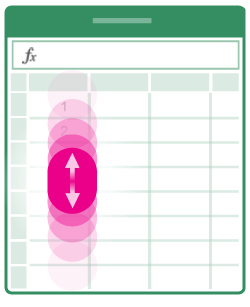 Pentru a naviga rapid prin foi de lucru mari, orizontal sau vertical, luați defilare ghidajul |
|
Pentru a mări... |
|
Depărtați două degete. 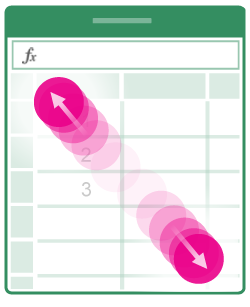 |
|
Pentru a micșora... |
|
Apropiați două degete. 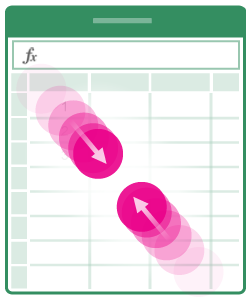 |
Realizarea unei selecții
|
Pentru a selecta o celulă... |
|
Atingeți o celulă. 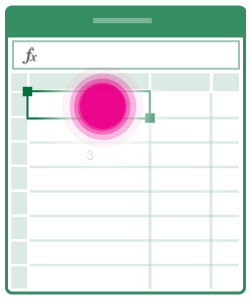 |
|
Pentru a selecta mai multe celule... |
|
Atingeți, apoi glisați handle-ul de selecție. 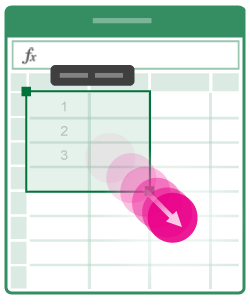 |
|
Pentru a plasa cursorul... |
|
Atingeți în bara de formule. 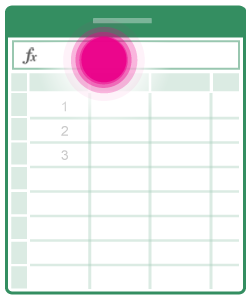 |
|
Pentru a adăuga sau a edita conținutul celulelor... |
|
Atingeți de două ori celula sau atingeți în bara de formule. 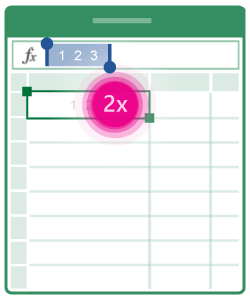 |
|
Pentru a deschide meniul Editare pentru o celulă... |
|
Atingeți celula. 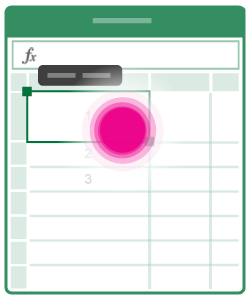 |
|
Pentru a selecta toate celulele care conțin date... |
|
Glisați rapid handle-ul de selecție în jos sau la dreapta. 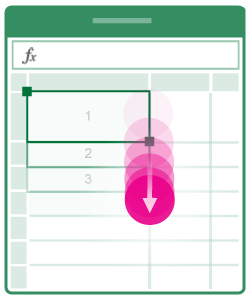 |
Lucrul cu coloanele sau rândurile
|
Pentru a selecta sau a edita o coloană sau un rând... |
|
Atingeți antetul de coloană sau de rând. 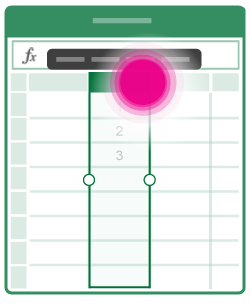 |
|
Pentru a muta una sau mai multe celule, o coloană sau un rând... |
|
Atingeți continuu o coloană selectată sau un rând selectat, sau un grup de celule. Liniile punctate devin animate atunci când elementul este gata să fie mutat. Glisați și fixați datele selectate oriunde doriți. 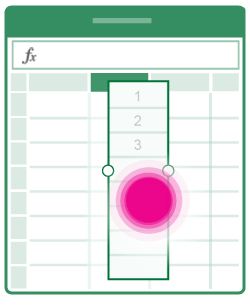 |
|
Pentru a redimensiona o coloană sau un rând... |
|
Atingeți și glisați antetul de coloană sau de rând. 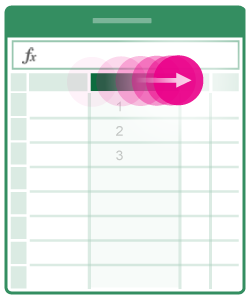 |
|
Pentru a potrivi automat lățimea coloanei sau înălțimea rândului la conținut... |
|
Atingeți de două ori antetul de coloană sau de rând. 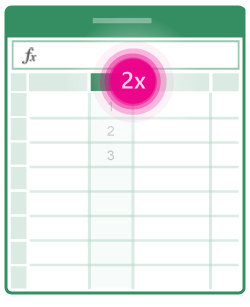 |











